Филатов А.К. Компьютерная обработка изображений
Подождите немного. Документ загружается.

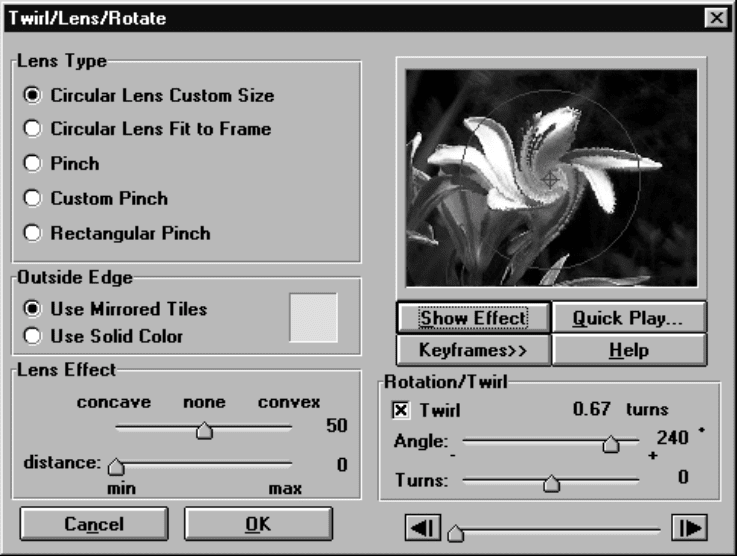
72
Скручивание, Линза, и Поворот
Описание:
Этот фильтр обеспечивает пять различных типов искажения изображения, основанных на ха-
рактеристиках оптических линз. Каждый эффект может быть настроен для вогнутой/выпуклой
линзы, также можно изменять расстояние от линзы до изображения. Также для круглых линз
можно применять эффекты поворота и скручивания. При использовании ключевых кадров (key-
frames) можно двигать линзы, а также изменять их размер и ориентацию во времени.
Органы управления:
•
Circular Lens Custom Size (круглая линза традиционного размера) - получаемый эффект со-
ответствует наблюдению изображения через круглую линзу. Размер линзы можно изме-
нять при помощи мыши на экране предварительного просмотра. Двигать линзу следует
за центральную точку. Для этой линзы можно изменять вогнутость/выпуклость и пово-
рот/скручивание.
•
Circular Lens Fit to Frame (круглая линза полноэкранного размера) - эта линза соответст-
вует предыдущей (Circular Lens Custom Size) с размером, накрывающим весь экран.
•
Pinch (искривление) - растягивает изображение под линзой, в то время как края остают-
ся на месте. При изменении вогнутости/выпуклости центр изображения может быть
сделан выступающим на зрителя или вогнутым внутрь экрана. Также можно применять
поворот и скручивание.
•
Custom Pinch (пользовательское искривление) - производимый эффект соответствует
предыдущему (Pinch), также можно управлять размером линзы и ее местоположением.
•
Rectangular Pinch (прямоугольное искривление) - эффект подобный Pinch кроме того, что
края изображения остаются прямоугольными. Можно изменять выпуклость, вогнутость
и расстояние. Эта линза не поддерживает вращение или скручивание.
•
Outside Edge Options (управление внешними краями) - некоторым настройкам линзы необ-
ходима информация об области, находящейся вне экрана. Например, это может произой-
ти, если увеличивается расстояние от линзы до экрана или используется вогнутая лин-
73
за. В таких случаях возможны два решения. Функция Use Mirrored Tiles (зеркальная плитка)
использует информацию исходного клипа для зеркального повторения за краями экрана. В
этом случае результат выглядит более естественно. Использование функции Use Solid
Color (сплошной цвет) позволяет Вам выбрать один цвет для закрашивания области вне
экрана. В этом режиме для выбора цвета необходимо сделать двойной щелчок мышью на
цветном прямоугольнике.
•
Concavity/Convexity (вогнутость/выпуклость) - определяет профиль линзы. При движении
этого регулятора вправо вогнутость линзы увеличивается, что приводит к увеличи-
вающему эффекту. При движении этого регулятора влево получается противоположный
эффект. Когда этот регулятор находится в среднем положении (т.е. 50), линза не ока-
зывает влияния на изображение (можно применять эффекты поворота и скручивания).
•
Distance (расстояние) - определяет расстояние между линзой и изображением. Увеличение
расстояния может привести к значительному увеличению или уменьшению (в зависимо-
сти от кривизны линзы) изображения.
•
Twirl (скручивание) - определяет степень скручивания изображения. Возможны два случая.
Когда этот режим не включен, параметры, угол и поворот просто вращают область,
наблюдаемую через линзу. Когда этот режим активизирован, изменение угла и числа по-
воротов создают эффект водоворота, где вращение в центре максимально, а на краях
минимально. Этот режим доступен только для круглых линз.
•
Angle (угол) - определяет количество вращения в пределах одного поворота. Перемеще-
ние этого регулятора вправо приведет к повороту изображения против часовой стрелки
на указанное число градусов, вплоть до 360°. Перемещение этого регулятора влево при-
ведет к повороту изображения по часовой стрелки, вплоть до – 360°. Этот регулятор
доступен только для круглых линз.
•
Turns (повороты) - определяет число полных поворотов линзы. Этот регулятор доступен
только для круглых линз. Эффект вращения создается путем изменения этого пара-
метра в ключевых кадрах.
•
Lens Position and Size (размер и местоположение линзы) - размер и положение линзы опре-
деляются красным кругом, расположенным на экране предварительного просмотра.
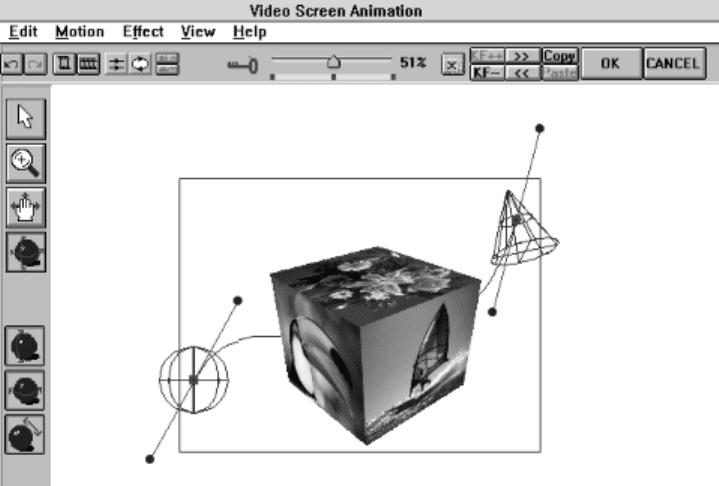
74
Анимация видеоэкрана
Описание:
Анимация видеоэкрана позволяет получить эффект движения видеоклипа по заданной кривой с
изменением геометрических размеров во времени. Возможности, предоставляемые этим
фильтром, являются очень гибкими и мощными. Большое число настроек позволяет получить
широкое многообразие уникальных эффектов. Можно получить такие видеоэффекты, как кар-
тинка в картинке, летающие окна, летающие 3D-объекты с видеоповерхностью, перекрытие
движущихся объектов, монтажные переходы и т.д. Power Surge использует кривые Bezier для
аппроксимации пути движения и границ видеоизображений.
Органы управления:
В этом фильтре доступны пять пунктов меню: Edit (редактирование), Motion (движение), Effect
(эффекты), View (просмотр) и Help (справка).
Меню Edit
•
Undo: отменяет последнюю операцию.
•
Redo: повторяет последнюю отмененную операцию.
•
Copy: копирует выделенный объект и помещает его во внутренний буфер, используемый
только этим фильтром. Объект, скопированный в буфер, заменяет предыдущее содер-
жимое буфера.
•
Paste: вставляет копию объекта, находящегося во внутреннем буфере, в текущую точ-
ку. Эта команда недоступна при пустом буфере.
•
Delete: удаляет выбранный ключевой кадр и соответствующий объект. Эта команда не-
доступна, если объект находится в начальной или конечной точке пути.
•
Node Style: устанавливает тип узла, используемого на кривой пути. Возможные вариан-
ты: Line (линия), Corner (угол), Smooth (сглаженное) и Symmetrical (симметричное). Раз-
личные стили позволяют управлять движением в узлах, созданных пользователем.
Стиль Line соответствует движению до и после узла по прямым линиям. Режим Corner
позволяет создавать резкие изменения направления в узле.
75
•
Snap Corner: если угол текущего объекта близок, но не совпадает с другим углом, он бу-
дет передвинут в место, позволяющее прямо соединить его с другим углом.
•
Re-Interpolate: создает плавный переход формы от начального до конечного ключевого
кадра. Любой промежуточный ключевой кадр будет использовать трансформированную
форму.
•
Keep Aspect: в этом режиме изменение одного из размеров X, Y, или Z приведет к соот-
ветственному изменению двух других размеров. Когда этот режим отключен, объект
можно масштабировать независимо по всем трем координатам.
•
2D Shape: перемещает узлы выбранного объекта так, чтобы создать стандартную 2D-
форму. Форма может быть прямоугольной, круглой или эллиптичной.
•
3D Shape (Deluxe/3D FX Package): превращает объект в стандартную 3D-форму: куб, ци-
линдр, конус, пирамиду или сферу.
•
Shape File: любая форма которую Вы создали, может быть записана на жесткий диск для
повторного использования. Просто выберите объект, который Вы хотите записать, и
выберите функцию Save в этом меню. По умолчанию файлу присваивается расширение
.oa
. Чтобы загрузить объект, выберите любой ключевой кадр на пути движения и выбе-
рите функцию Load в этом меню.
•
Attach Video to Surface: по умолчанию, этот фильтр применяет ко всем поверхностям те-
кущий видеоклип. К любой из этих поверхностей также можно применить другой клип или
цвет. Эта функция доступна и для 2D-объектов и для 3D-объектов (как показано на ри-
сунке выше).
•
Cropping: позволяет произвести обрезание задействованных клипов. Эта функция по-
влияет только на дополнительные клипы, примененные к поверхностям. Оригинальный
(текущий) клип обрезается при помощи меню Preferences.
Меню Motion
•
No Motion: удаляет все пути движения между текущим и следующим ключевыми кадрами.
•
Reverse Motion: меняет движение на обратное вдоль всего пути. Например, если экран
преобразуется из прямоугольника в круг, двигаясь слева направо, применение этой функ-
ции приведет к тому, что экран будет преобразовываться из круга в прямоугольник, дви-
гаясь справа налево.
•
Motion File: содержит в себе все пути движения со всеми объектами на этом пути. Этот
файл по умолчанию имеет расширение
.sa
. Загрузка этого файла приведет к полной за-
мене пути движения и всех текущих объектов.
•
Motion Path (путь движения):
1. Gravity Motion: выбор этой опции меню позволит задать путь движения с имитацией
силы тяжести. Можно настраивать несколько параметров.
•
Object (объект) - выбор объекта в ключевом кадре.
•
Bounces (отскоки) - число отскоков видеоэкрана от нижней границы кадра.
•
Reflection (отражение) - при включенном режиме изображение отразится от ниж-
ней границы кадра. При отключении этого режима изображение пройдет через
нижнюю границу кадра и затем появится сверху.
•
Damping Factor (демпфирование) - определяет относительную высоту каждого
последующего отскока. Когда коэффициент демпфирования установлен на 50%,
высота каждого отскока будет составлять 1/2 высоты предыдущего отскока.
76
•
Boundaries (границы) - определяет левую, правую, верхнюю и нижнюю границы
гравитационного пути. Левая граница определяет начальную точку пути, а пра-
вая граница определяет конечную точку пути. Верхняя граница определяет мак-
симальную высоту отскока, нижняя граница определяет точку отскока.
2. Cube to Sphere: происходит превращение всего экрана в сферу и затем сфера уле-
тает.
3. Default: прямоугольный объект перемещается поперек экрана.
•
Smoothness: сглаживание движения.
Меню Effect
•
Flip: переворачивает путь движения и объекты в горизонтальной или вертикальной плос-
костях.
•
Fit to Screen: подгоняет текущий объект под размер экрана. Экран может соответство-
вать четверти, половине или полному размеру реального экрана.
•
Slant (наклон (только для 2D-объектов)): при выборе этого режима вокруг текущего объ-
екта появляется зеленый прямоугольник с контрольными точками на каждой стороне.
Для наклона объекта передвигайте эти точки влево, вправо, вверх или вниз.
•
Distort ( искажение (только для 2D-объектов)): при выборе этого режима вокруг текущего
объекта появляется зеленый прямоугольник с контрольными точками на каждой стороне
и каждом углу. Контрольные точки на сторонах позволяют сжать или растянуть объ-
ект. Угловые точки позволяют произвольно деформировать объект.
•
3D Resize (изменение объема): существует два способа изменить размер объекта, про-
извольно или в процентном отношении. Использование процентного масштабирования
позволяет добиться более высокой точности. Произвольное масштабирование объекта
производится при помощи мыши. При произвольном масштабировании несколько кнопок
появляются для изменения размера по каждой координате (X, Y, и Z для объемных форм).
Для изменения размера выбирайте одну координату или все сразу.
•
3D Rotate (вращение по трем координатам): вращение может быть произвольным или по
градусам. Более высокая точность получается при вращении по градусам. При произ-
вольном вращении появляются три кнопки, соответствующие трем осям. Существует
возможность вращения по нескольким осям сразу, но для простоты рекомендуется вра-
щать объект только по одной оси.
•
Clear 3D Transformation (отменить объемные преобразования): эта команда позволяет
отменить все вращения и изменения объема текущего объекта. Эта команда не отме-
няет искажение или наклон.
•
3D Effect Option (параметры 3D-эффектов): определяется перспектива, дистанция и рас-
положение камеры.
•
3D Texture Map Option (параметры 3D-текстуры): определяет как видео накладывается
на 3D объекты. Текстура может накладываться с оборачиванием вокруг, без оборачива-
ния и с процентным оборачиванием.
•
Border (граница): добавляет границы к отдельным поверхностям. Можно использовать
три типа границ: цветную границу, 3D-цветную границу, и 3D-стеклянную границу. Толщина
всех типов границ регулируется движком thickness, цвет выбирается при помощи двойно-
го щелчка на цветном прямоугольнике около кнопки Front Color (которая устанавливает
цвет, находящийся на экране).
1. Color Border - простая цветная граница.
77
2. 3D Color Border - граница с тенью. Придает границе объемный вид.
3. 3D Glass Border - объемная граница с прозрачностью.
•
Feather (перо): придает специальную раскраску границам (как перо у птицы).
•
Shadow (тень): добавляет полупрозрачные тени к движущимся объектам. Регуляторы
сдвига X и Y позволяют изменить положение тени по отношению к объекту.
•
Color Keying (врезка по цвету): позволяет использовать врезку по цвету.
•
Antialiasing (сглаживание): сглаживание краев объектов. Увеличивает время расчета.
•
Flying Video/Flying Color/Flying Transparency: выбор типа и параметров объекта, исполь-
зуемого программой анимации.
4. Flying Video (летающее видео): накладывает видеоклип на изображение заднего пла-
на.
5. Flying Color (летающий цвет): использование двух различных цветов для передней и
задней поверхностей вместо выбранного видеоклипа.
6. Flying Transparency (летающая прозрачность): вместо наложения видео на движу-
щийся объект, форма является прозрачным фильтром, через который видно только
часть клипа. Клипы переднего и заднего планов могут меняться местами при вклю-
чении режима Reverse Transparency.
Меню View
В этом меню можно отобразить результаты работы программы анимации и изменить парамет-
ры просмотра.
•
Show Effect: эта команда позволяет увидеть, как будет выглядеть текущий кадр после
расчета видео.
•
Quick Play: эта команда позволяет предварительно просмотреть результаты работы.
•
Show Wireframe: включает (отключает) режим просмотра объектов в виде проволочных
каркасов.
•
Show Trailing (показать перемещение): не обновляет экран в режиме быстрого просмотра
для имитации эффекта трасс при анимации.
•
Instant Feedback (мгновенное отображение): в этом режиме текущий кадр отображается
после любого изменения.
•
View Resolution (разрешение экрана предварительного просмотра): определяет выходное
разрешение в режиме мгновенного отображения, просмотра результата, и быстром про-
смотре. Доступные режимы: 80x60, 160x120, или 320x240.
•
View Curve Option (параметры просмотра кривой): пять различных режимов просмотра кри-
вой движения, ее узлов и контрольных точек.
•
View 3D Wireframe Option (параметры каркасного просмотра): определяет параметры про-
смотра 3D-объектов.
•
View Effect Option (параметры быстрого просмотра): определяет число кадров в режиме бы-
строго просмотра. Возможность отключения заднего плана.
•
Actual Size (исходный размер): отключает увеличение при просмотре (1X).
•
Zoom In (приближение): позволяет увеличить изображение в следующее число раз: 2X, 3X,
4X, 5X, 6X, 7X или 8X.
78
•
Zoom Out (удаление): позволяет уменьшить изображение в следующее число раз: 1/2X,
1/3X, 1/4X, 1/5X, 1/6X, 1/7X или 1/8X.
•
Tool Tip: включает или выключает инструмент tip (наконечник).
•
Toolbar: включает или отключает панель инструментов.
•
Status Bar: включает или выключает информационную строку.
Средства управления мультипликацией
Все эти органы управления расположены на контрольной панели в левой части основного окна
анимации.
•
Select Tool (инструмент для выбора): первая кнопка на контрольной панели позволяет вы-
брать инструмент, который представлен белой стрелкой.
•
Zoom Tool (увеличительное стекло): вторая кнопка на контрольной панели предназначена
для выбора инструмента "увеличительное стекло".
•
Pan Tool (панорама): вторая кнопка на контрольной панели предназначена для выбора ин-
струмента "панорама" и представляет собой белую руку с красными стрелками, указы-
вающими влево, вправо и вверх.
•
Object Tools (объекты): четвертая кнопка на контрольной панели может быть одним из
четырех инструментов (2 инструмента для 3D-объектов), которые используются для
изменения объектов. Выбор нужного инструмента производится при нажатии этой кноп-
ки и выбора из четырех появляющихся кнопок. Появляются следующие инструменты:
масштабирование, поворот, наклон и искажение.
Дополнительные органы управления
Дополнительные команды появляются при нажатии правой кнопки мыши и часть из них распо-
ложена на верхней панели управления.
Панель управления:
•
Wireframe Player - отображает только каркасы объектов при быстром просмотре. Это
позволяет быстро получить представление о характере движения объектов. Нажимай-
те кнопки со стрелками вверх и вниз (также с картинками "кролик" и "черепаха") для из-
менения скорости просмотра.
•
Percentage Ruler (процентная линейка) - расположена посередине контрольной панели,
отображает временную позицию ключевых кадров в клипе.
•
Key frames (ключевые кадры) - расположены на процентной линейке, можно изменять их
местоположение при помощи мыши. Время на процентной линейке соответствует про-
должительности клипа.
Правая кнопка мыши:
Многие возможности доступны при помощи этого меню. Большинство возможностей дублируют
аналогичные в меню Edit, Motion или Effect. Ниже описаны только дополнительные возможно-
сти.
•
Set Vector (установить вектор) - устанавливает длину контрольного вектора или равной
нулю, или неравной нулю.
•
Align (выравнивание) - выравнивает текущий узел по высоте или по горизонтали с сосед-
ним узлом.
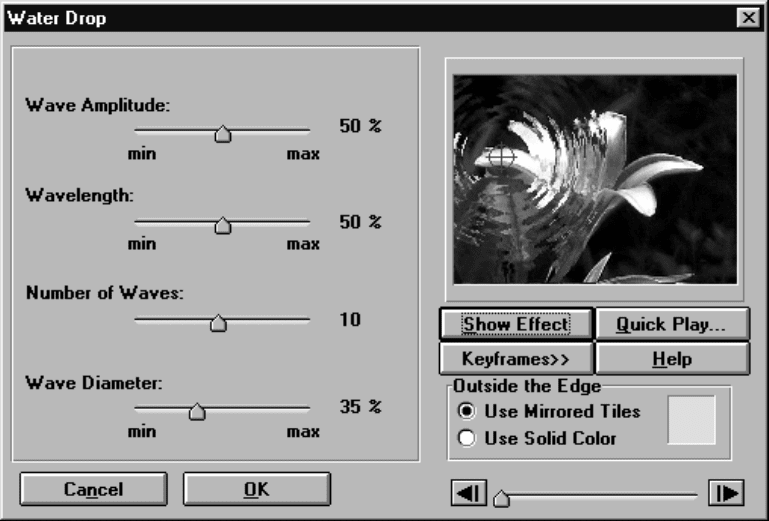
79
•
Position Numerically (точное позиционирование) - позволяет точно выставить узел при по-
мощи числового ввода.
Капля воды
Описание:
Создает эффект падения капли на водную поверхность (водной поверхности соответствует те-
кущий клип).
Органы управления:
•
Wave Amplitude (амплитуда волны) - определяет высоту волн. При минимальном значении
0% волны очень слабы. При увеличении до максимума 100% волны становятся больше и
острее.
•
Wavelength (длина волны) - определяет длину каждой волны. Вблизи минимума 0% волны
очень слабы.При увеличении этого параметра до максимума 100% волны становятся
очень широкими.
•
Number of Waves (число волн) - определяет число формируемых волн. Минимальным чис-
лом является 1 и соответствует крайнему левому положению регулятора. Максималь-
ным числом является 20.
•
Wave Diameter (диаметр волны) - определяет внутренний диаметр кольцевой волны. При
минимальном значении 0% волны не видны, поскольку они все сосредоточены в центре.
При увеличении этого параметра до 100% диаметр волн растет, пока не превысит раз-
мер экрана.
•
Outside the Edge Options (определение информации вне экрана) - поскольку волны воды от-
ражают свое окружение, необходима информация об изображении за краями кадра. Выбор
mirrored tiles даст эффект расширения экрана за счет зеркального отображения инфор-
мации за пределы кадра. Также можно использовать сплошной цвет при выборе “Use Solid
Color”.
•
Wave Target (указатель центра) - представляет собой красный перечеркнутый кружок на
экране. Месторасположение центра можно изменять при помощи мыши. Можно убрать
80
этот указатель при помощи двойного щелчка мышью на экране предварительного про-
смотра.
Пример:
1)
Установите “Wave Amplitude” на 100%;
2)
Установите длину волны на 40%;
3)
Установите “Number of Waves” на 10;
4)
Установите “Wave Diameter” на 0%;
5)
Установите указатель центра на место, где должна упасть капля;
6)
Нажмите “Keyframes>> “;
7)
Передвиньте курсор на процентной линейке с 0% на 100%;
8)
Установите “Wave Amplitude” на 40;
9)
Установите “Wave Diameter” на 100;
10)
Нажмите “Quick Play” и OK для быстрого просмотра.
81
ЛИТЕРАТУРА
1. Климов А.С. Форматы графических файлов. Киев: НИПФ. Диа Софт Лтд., 1995, 480 с. (с. 29
– 41, 218 – 229, 435 – 438).
2. Телевизионная техника: Справочник: Под общ. ред. Ю.Б. Зубарева и Г.Л. Глориозова. М.:
Радио и связь, 1994, 312 с.
3. A.N. Netravali and B.G. Haskell. Digital Pictures Representation and Compression / Plentium
press, New York, 1988.
4. J.S. Lim. Two-Dimensional Signal and Image Processing / Prentice Hall, Englewood Gliffs, N.J.
1990.
5. IEEE Spectrum. Digital Television, Apr. 1995, pp. 34 - 57.
6. Huffman, D.A. "A method for the construction of minimum-redundancy codes." Proc. Inst. Electr.
Radio Eng. vol. 40, no. 9. September 1952.
7. Rissanen, J.J., and G.G. Langdon, Jr. "Arithmetic Coding." IBM Journal of Research and Devel-
opment. December 1979.
8. Langdon, G.G. Jr. "An Introduction to Arithmetic Coding." IBM Journal of Research and Devel-
opment, vol. 28, no. 2. March 1984.
9. Witten, I.H., R.M. Neal, and J.G. Cleary. "Arithmetic coding for data compression." Communica-
tions of the ACM, vol. 30, no. 6. June 1987.
10. Welch, T.A. "A Technique for High Performance Data Compression." IEEE Computer, vol. 17, no.
6. June 1984.
11. N. Ahmed, T. Natrajan and K. R. Rao, "Discrete Cosine Transform," IEEE Trans. on Computers,
Vol. C-23, No. 1, pp. 90 – 93, December 1984.
12. R. Sch
ä
fer and T. Sikora, "Digital Video Coding Standards and Their Role in Video Communica-
tions," Proceedings of the IEEE Vol. 83, pp. 907 – 923, 1995.
13. "Code Representation of picture, audio, and multimedia/hypermedia information, "Draft Standard,
Dec. 6. 1991. ISO/IEC.
14. Le Gull, Didier. "MPEG: A Video Compression Standard for Multime-dia Applications," Communi-
cations of the ACM, Vol. 34, No. 4. April, 1991.
15.
"Coding of moving pictures and associated audio," Committee Draft of Standard
IS011172:ISO/MPEG 90/176. Dec. 1990.
16. Thomas Sikora. Mpeg Digital Video-Coding Standards. IEEE Signal Processing Magazine, Sept.
1997, Vol. 14, №5, p. 82 - 100.
17. T. Sikora, "MPEG-4 Very Low Bit Rate Video," Proc. IEEE ISCAS Conference, Hong Kong, June
1997.
18. Power Surge. Technical notes. Star Media Systems Corp., 1997, 562 p.
